在处理多个 Word 文档时,空白行常常成为一个令人头痛的问题。尤其是在文档内容庞大的情况下,这些多余的空白行不仅影响排版的整洁性,还会增加文件的体积。有没有比较好的方法能够帮我们实现将word文档中所有空白行都快速删除呢?
在日常办公中,许多用户可能在编辑 Word 文档时,无意间插入了大量的空白行。无论是在文档中间还是末尾,这些空白行都让文档显得杂乱无章。当需要处理多个文档时,人工一个个的检查和删除每个文档中的空白行无疑是个繁琐且耗时的任务。特别是在文件数量众多时,人工操作容易遗漏一些空白行。今天我们就给大家介绍一种批量处理的方法,不需要我们打开word文档,也不需要人工检查,就可以自动识别文档中的所有空白行并进行删除的操作。
操作步骤
1、打开「鹰迅批量处理工具箱」,左侧选择「Word 工具」,右侧在文件内容分类中选择「删除 Word 中的空白内容」的功能。
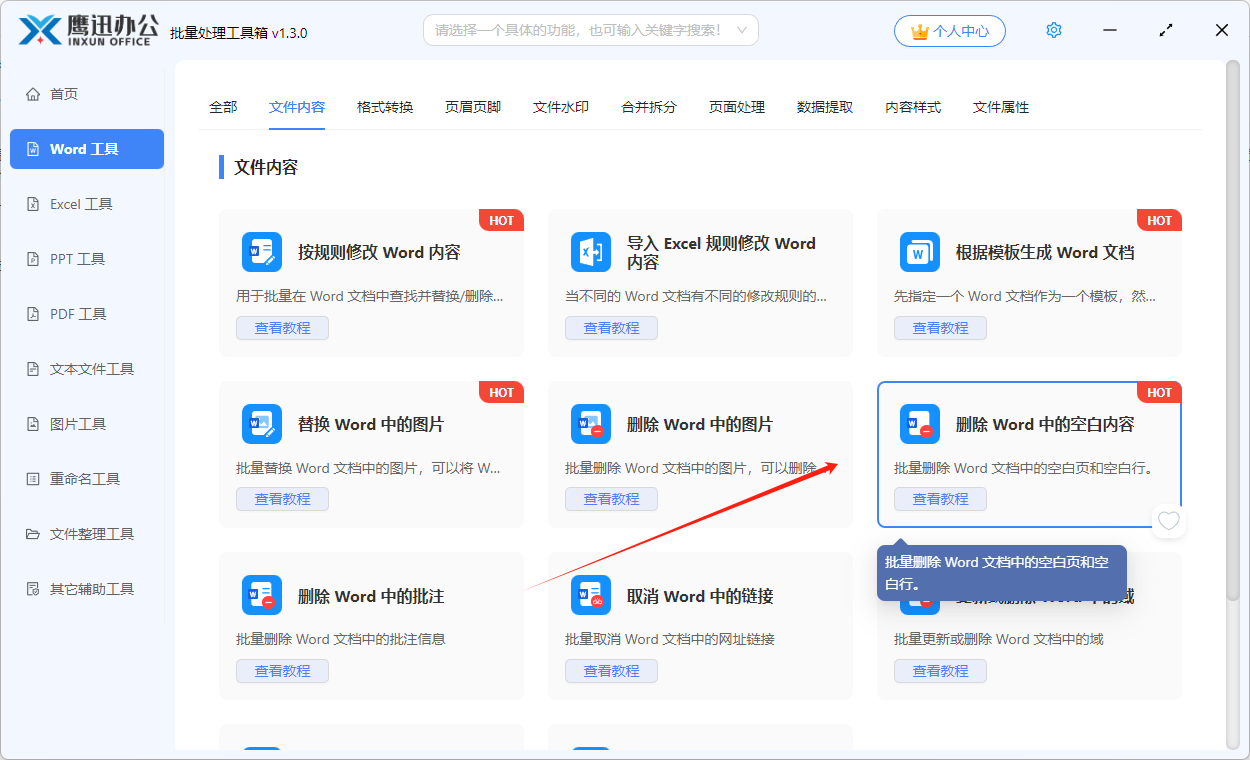
2、选择多个word文档,这里可以一次性将所有需要删除空白行的多个word全部选择进来进行批量处理。
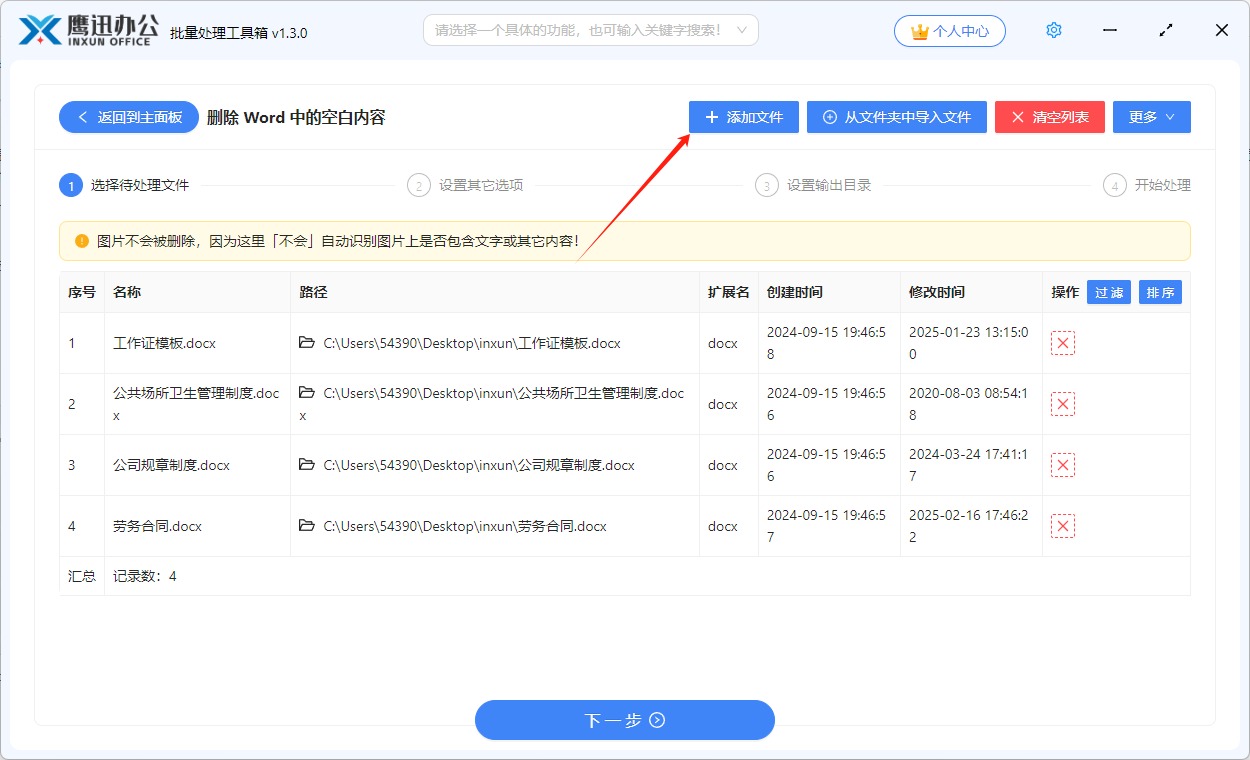
3、设置空白行删除选项。
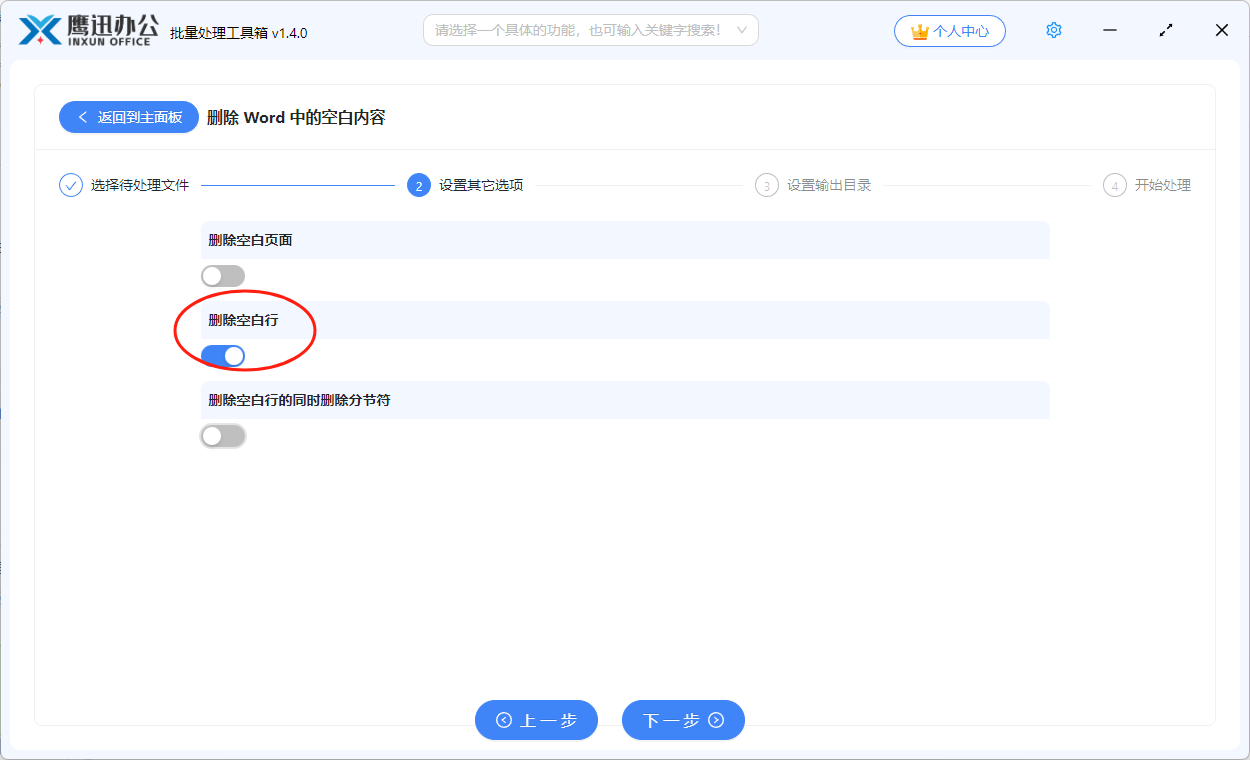
删除空白行的选项设置非常的简单,我们参考上图设置即可。当然,除了可以删除word文档中的空白行,软件还支持删除word文档中的空白页,删除word文档中的分节符等等。
4、设置删除空白行后的输出目录。
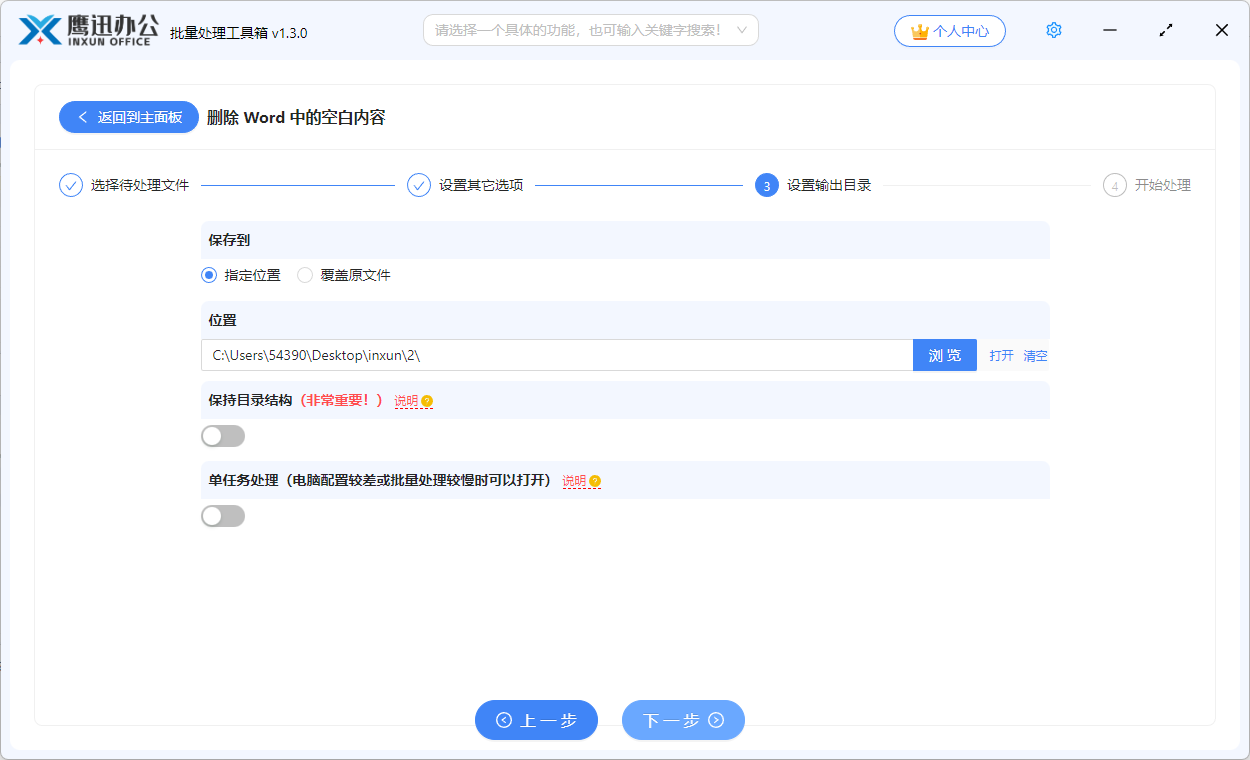
5、快速删除多个 word 文档中的所有空白行的操作处理完成。
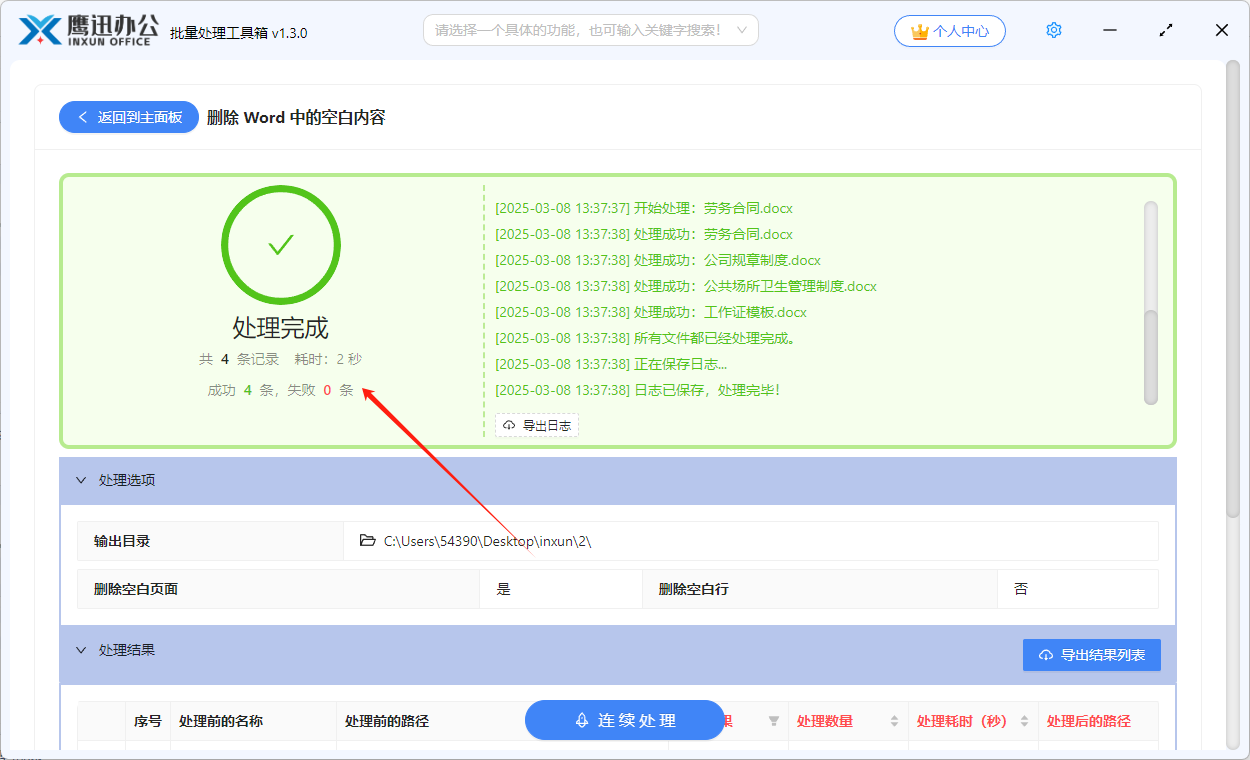
稍等片刻之后,软件就已经完成了删除多个word文档中所有空白行的处理。这个时候我们也可以进入到输出目录,打开处理后的word文档确认空白行是不是都已经被删除掉了。这种批量删除word空白行的方法非常的简单,也非常的高效,对我们办公效率的提升是非常大的,就算有再多的word文档上删除空白行业都只需要一次操作就可以了。
